win7电脑下载并安装Wacom驱动的详细步骤
发布时间:2018-05-02 15:42:37 浏览数: 小编:kunyi
最近有win7系统的用户跟小编询问下载并安装Wacom驱动的方法,针对这个问题小编整理了以下详细的步骤,有兴趣的朋友都一起来学习一下吧。
相关阅读:win7系统安装网卡驱动的方法
1、打开搜狗搜索,输入驱动精灵关键字。
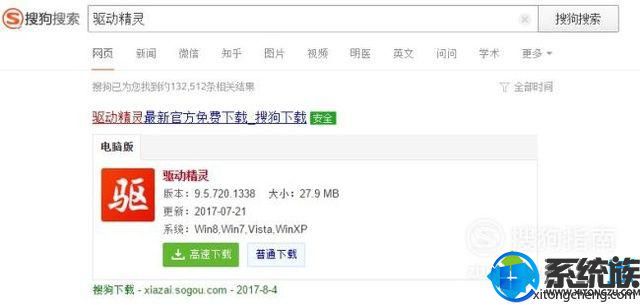
2、进入驱动精灵官方页面,并下载最新版的驱动精灵。

3、安装完毕后点击立即检测按钮。
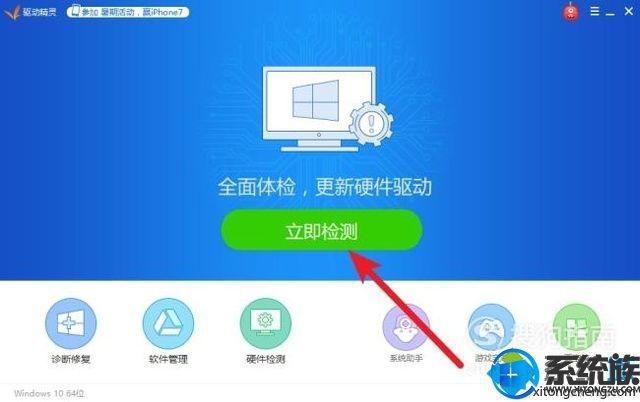
4、驱动精灵会自动检测到未安装驱动的Wacom数位板,我们点击一键安装即可。
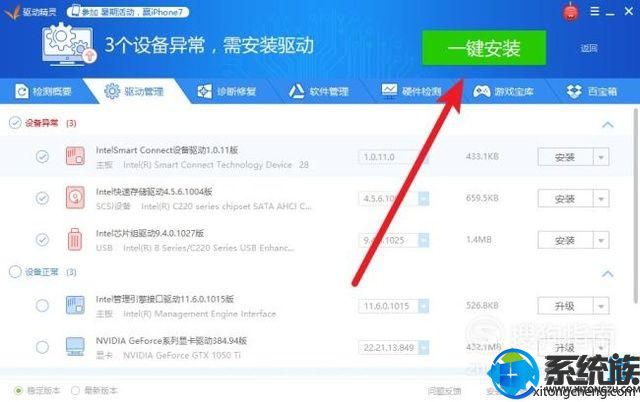
上一篇: 怎么删除win7系统没用的VPN连接


















